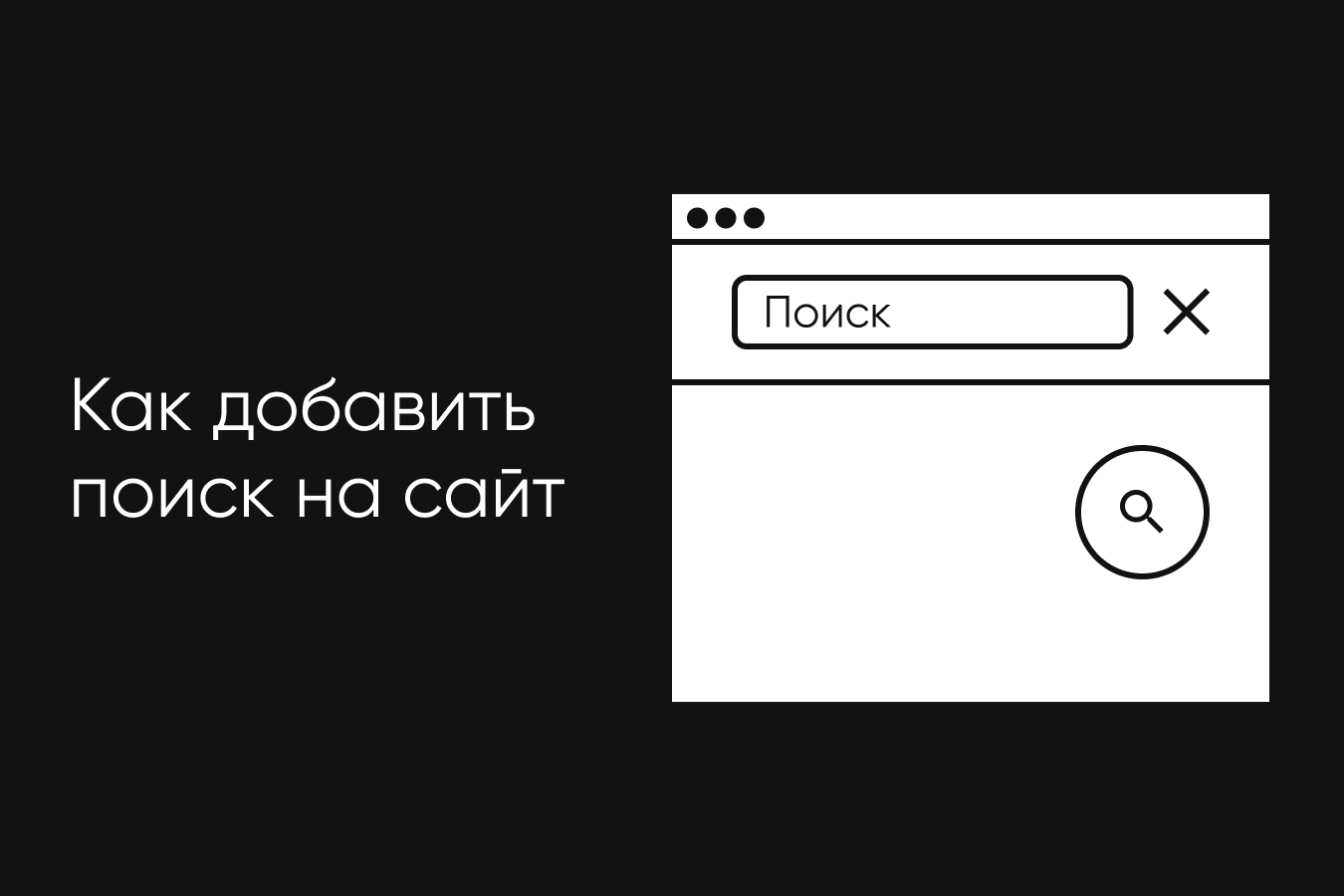Содержание статьи:
- Общая информация о поиске в Тильде
- Какие настройки следует проверить, чтобы поиск работал корректно
- Поиск по сайту от Google
Общая информация о поиске в Тильде
Для поиска в Тильде можно использовать следующие блоки:
Иконку поиска можно также добавить в блоки меню ME401-ME405. Для этого перейдите в Контент блока → Корзина, поиск и избранное → отметьте галочкой пункт «Показывать иконку поиска в меню». Сам поиск будет открываться из блока T985, то есть этот блок должен быть добавлен у вас на сайте. Чтобы одновременно не отображались иконка поиска из меню и иконка из блока T985, в Контенте блока меню в том же разделе «Корзина, поиск и избранное» отметьте галочкой пункт «Не показывать отдельные кнопки виджетов».
- T838 (строка поиска, видна сразу);
- T985 (виджет, строка поиска открывается по клику);
- ME901 (строка поиска в меню, добавляется в Настройках блока → Основные настройки → Добавить поле поиска).
Иконку поиска можно также добавить в блоки меню ME401-ME405. Для этого перейдите в Контент блока → Корзина, поиск и избранное → отметьте галочкой пункт «Показывать иконку поиска в меню». Сам поиск будет открываться из блока T985, то есть этот блок должен быть добавлен у вас на сайте. Чтобы одновременно не отображались иконка поиска из меню и иконка из блока T985, в Контенте блока меню в том же разделе «Корзина, поиск и избранное» отметьте галочкой пункт «Не показывать отдельные кнопки виджетов».
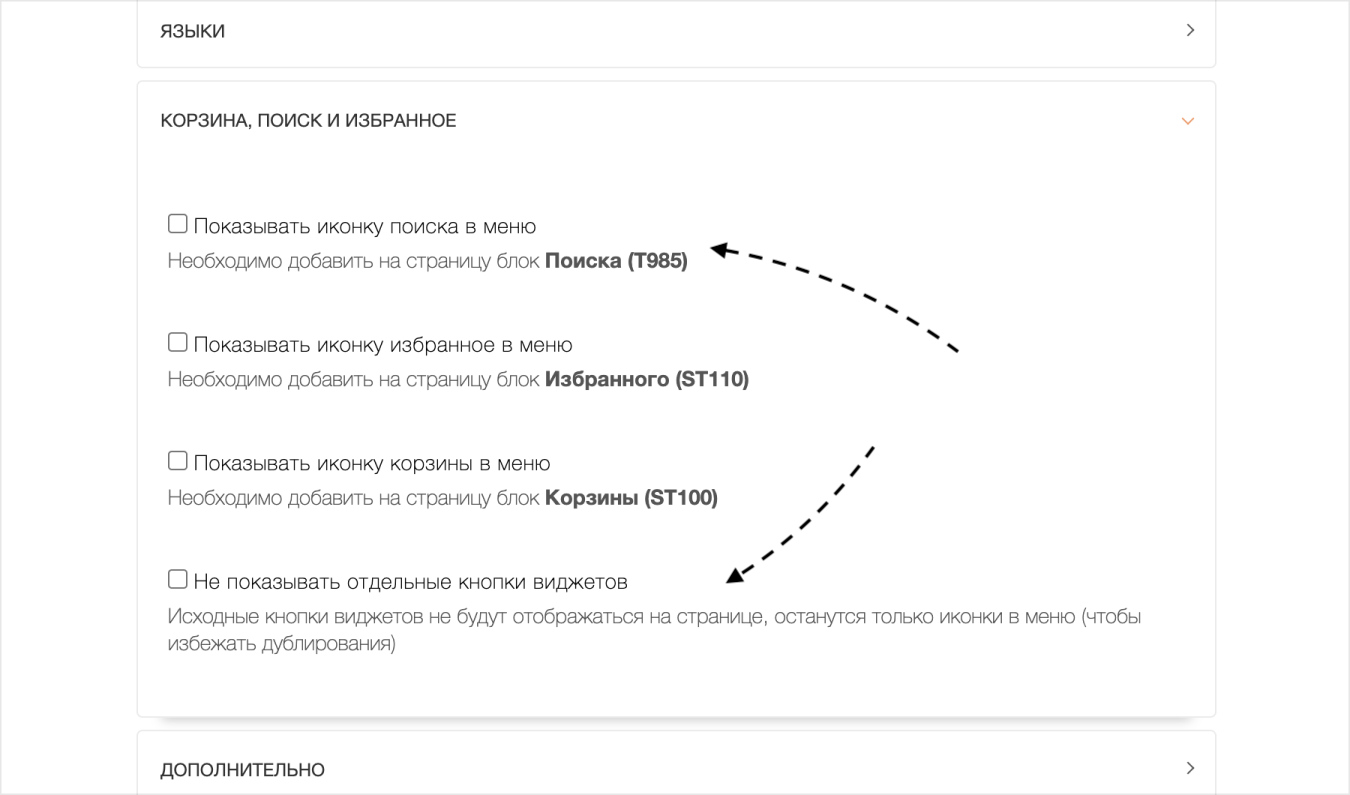
Создать кнопку для открытия строки с поиском из блока T985 можно в любом блоке. В Контенте блока T985 можно указать «ссылку для открытия виджета». Далее эту ссылку используйте в нужном вам блоке. Это удобно, например, когда у вас создано своё меню в Zero блоке.
Поиск ищет именно страницы в проекте. Поиск по словам в рамках одной страницы, к сожалению, нет возможности реализовать на данный момент. Поиск ищет как обычные страницы, так и страницы товаров из модуля Каталог и страницы статей из модуля Потоки. Для товаров в результатах поиска, помимо заголовка и описания, отображаются ещё фотография и стоимость. В настройках блока с поиском можно выбрать, где именно искать (параметр «Искать по») – по всему сайту, только по страницам, только по каталогу или только по потокам.
Поиск ищет именно страницы в проекте. Поиск по словам в рамках одной страницы, к сожалению, нет возможности реализовать на данный момент. Поиск ищет как обычные страницы, так и страницы товаров из модуля Каталог и страницы статей из модуля Потоки. Для товаров в результатах поиска, помимо заголовка и описания, отображаются ещё фотография и стоимость. В настройках блока с поиском можно выбрать, где именно искать (параметр «Искать по») – по всему сайту, только по страницам, только по каталогу или только по потокам.
Какие настройки следует проверить, чтобы поиск работал корректно
1) Перейдите в Настройки сайта → Еще → у вас должна быть включена опция «Разрешить внутренний поиск по сайту (для блоков T838, T985, ME901)».
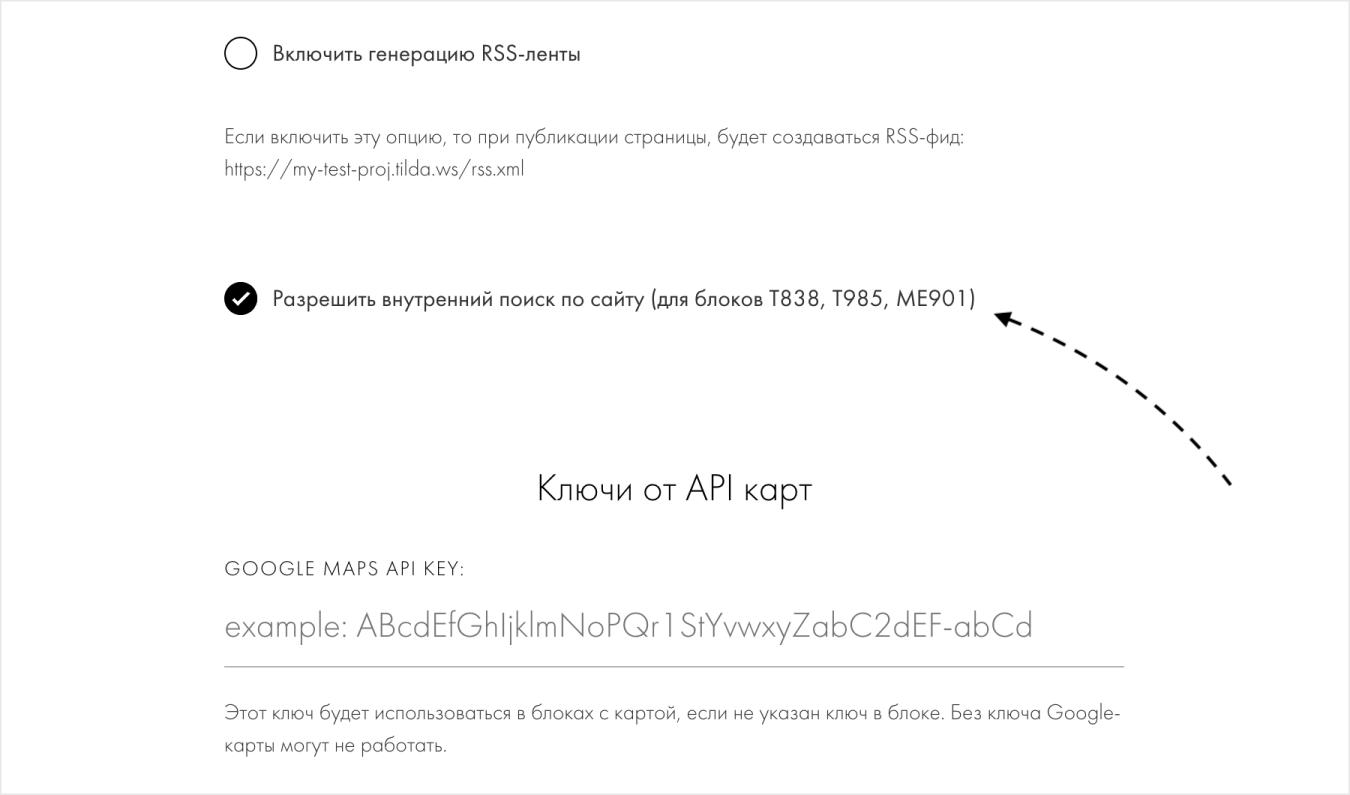
2) Страницы, которые будут участвовать в поиске, не должны быть закрыты от индексации. Также не должна быть закрыта от индексации и главная страница сайта, иначе в поиске не будет ни одной страницы.
Проверьте Настройки страницы → SEO → возле пункта «Запретить поисковикам индексировать эту страницу» галочка не должна стоять. Также проверьте, не установлен ли запрет на индексацию у всего сайта. Настройки сайта → SEO → Запретить поисковикам индексировать этот сайт (галочка не должна стоять).
Проверьте Настройки страницы → SEO → возле пункта «Запретить поисковикам индексировать эту страницу» галочка не должна стоять. Также проверьте, не установлен ли запрет на индексацию у всего сайта. Настройки сайта → SEO → Запретить поисковикам индексировать этот сайт (галочка не должна стоять).

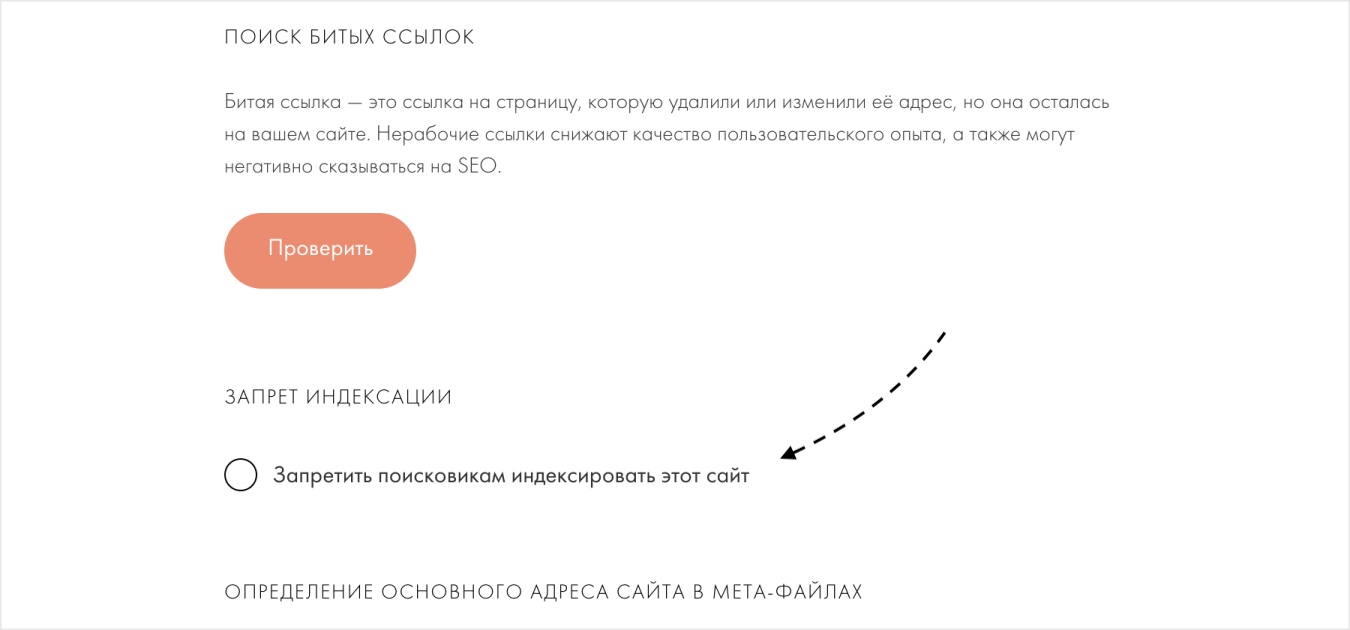
3) Страницы не должны быть закрыты Личным кабинетом (напоминаем, что такие страницы тоже закрыты от индексации).
4) Страницы или проект не должны быть закрыты паролем. Проверьте Настройки страницы → Дополнительно → Пароль на страницу. Также проверьте Настройки сайта → Ограничить доступ → Ограничить доступ к опубликованным страницам.
4) Страницы или проект не должны быть закрыты паролем. Проверьте Настройки страницы → Дополнительно → Пароль на страницу. Также проверьте Настройки сайта → Ограничить доступ → Ограничить доступ к опубликованным страницам.
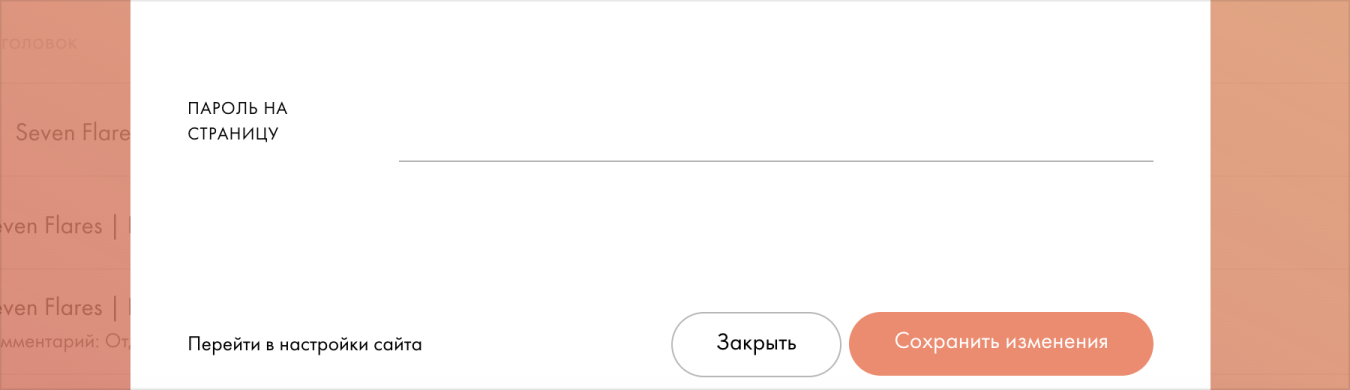
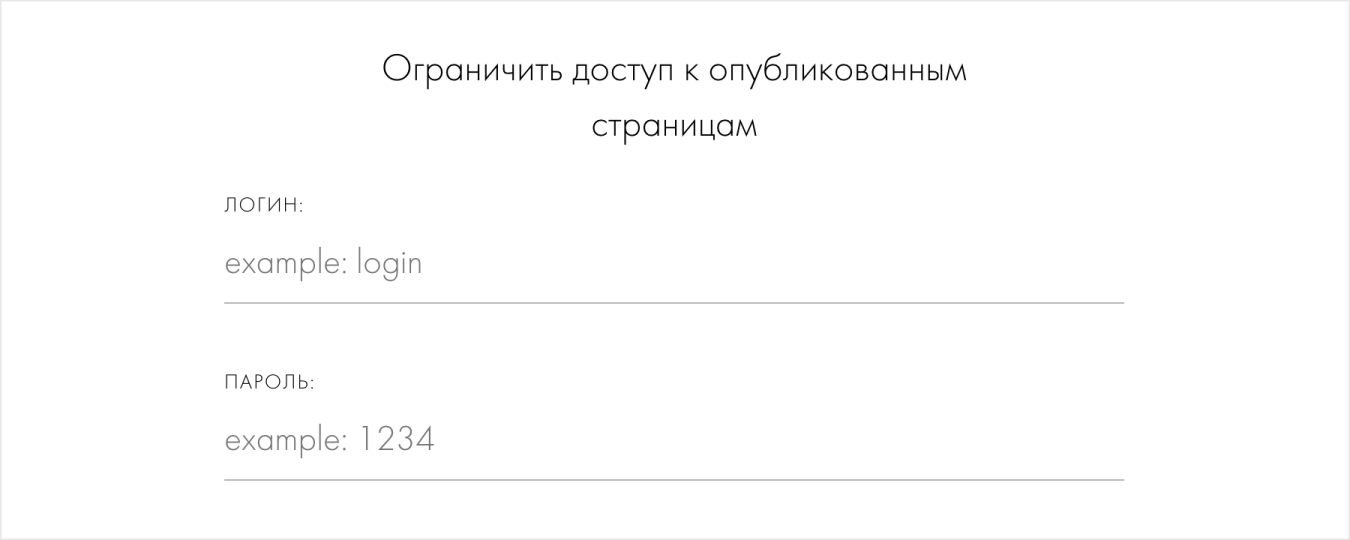
5) Проверьте, корректно ли у вас настроены редиректы для www/https и основной адрес сайта в мета-файлах. Например, если у вас настроен редирект с http на https, то в разделе «SEO» у вас должна стоять галочка возле параметра «Использовать схему HTTPS в robots.txt, sitemap.xml и метатеге canonical URL». Если настроен редирект с www на основной адрес, то в разделе «SEO» возле параметра «Использовать схему WWW в robots.txt, sitemap.xml и метатеге canonical URL» галочки быть не должно. И наоборот.
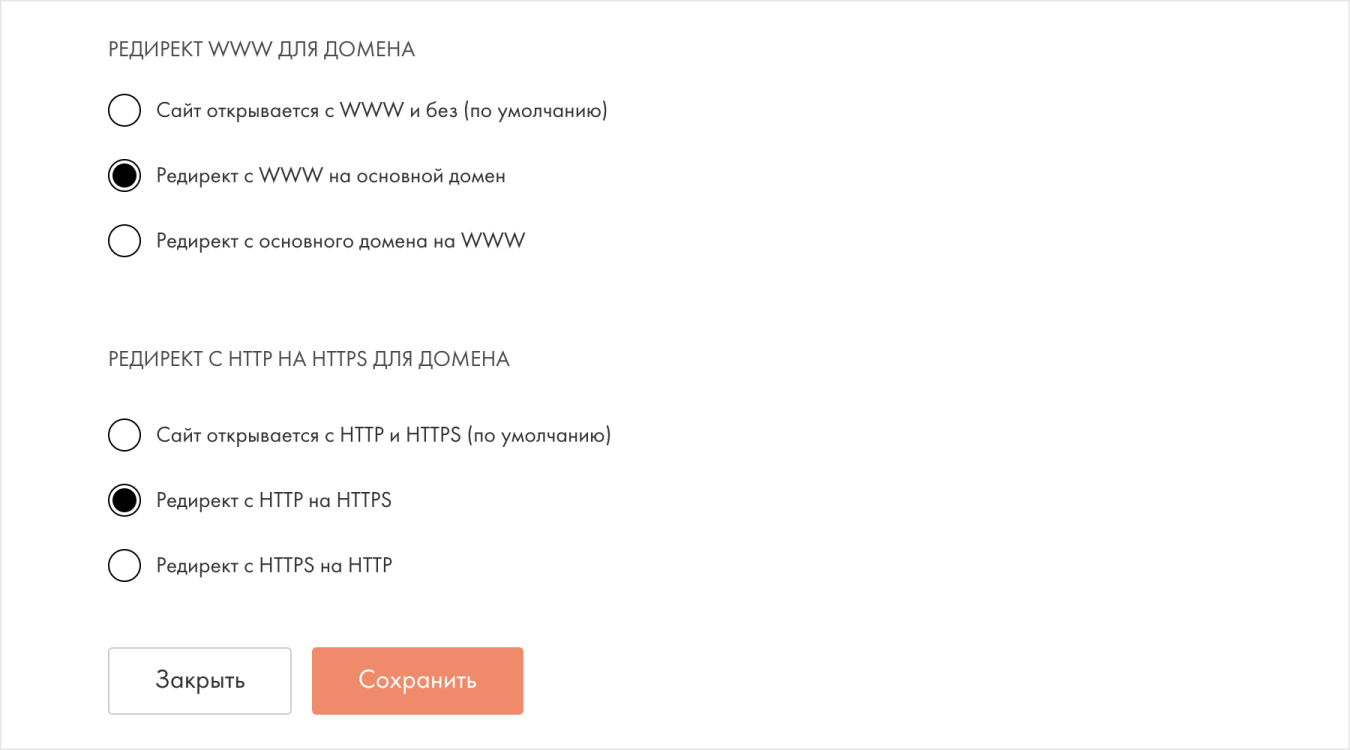
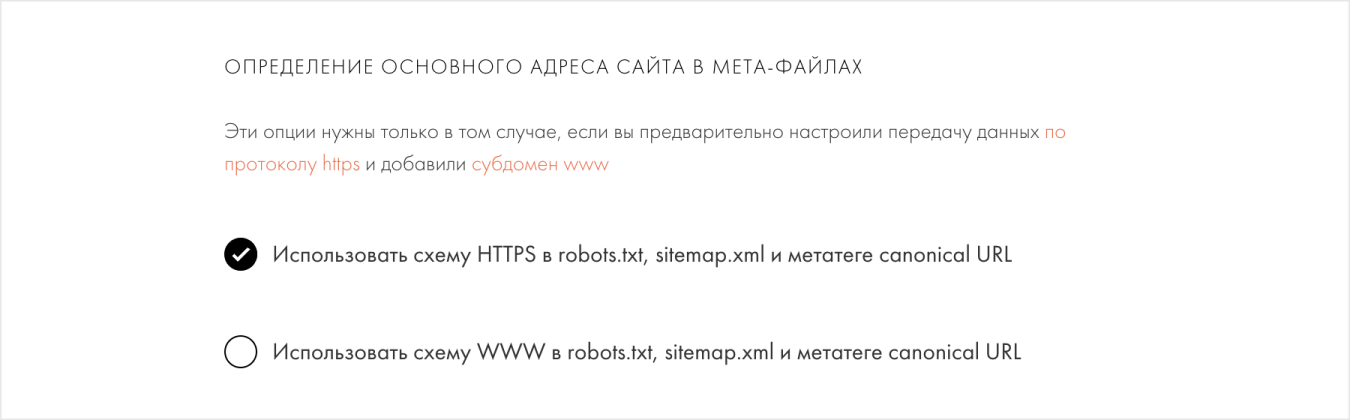
6) Чтобы в поиске выдавались страницы товаров (то есть с фотографией и стоимостью), в проекте должен быть сгенерирован файл sitemap-store.xml. Перейдите в админку Каталога → Настройки каталога → Дополнительно → должна быть установлена галочка возле опции «Включить генерацию Sitemap».
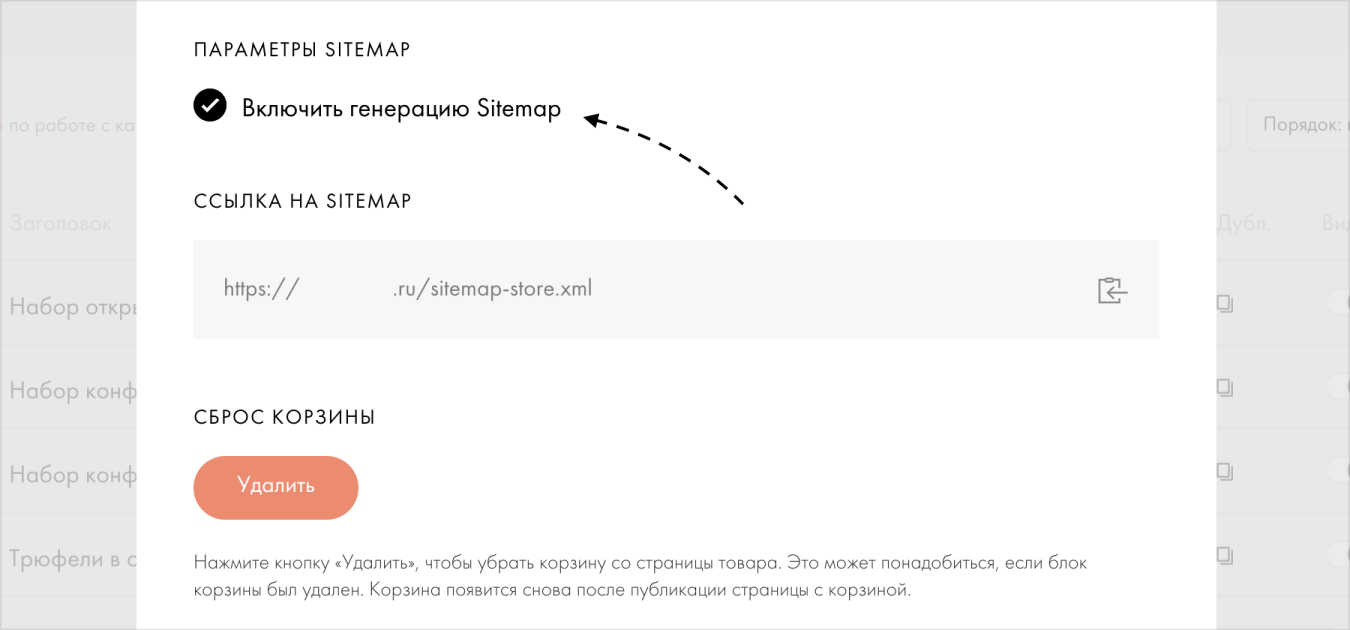
7) Проверьте, корректные ли у вас указаны канонические адреса у страниц. Например, канонический адрес главной страницы не может выглядеть так (то есть начинаться с одного слэша):
/mysite.com
Задать свой канонический адрес можно в Настройках страницы → SEO → Каноническая ссылка на страницу. В целом, мы рекомендуем не трогать это поле и оставлять его пустым. Тильда по умолчанию прописывает корректный адрес.
/mysite.com
Задать свой канонический адрес можно в Настройках страницы → SEO → Каноническая ссылка на страницу. В целом, мы рекомендуем не трогать это поле и оставлять его пустым. Тильда по умолчанию прописывает корректный адрес.
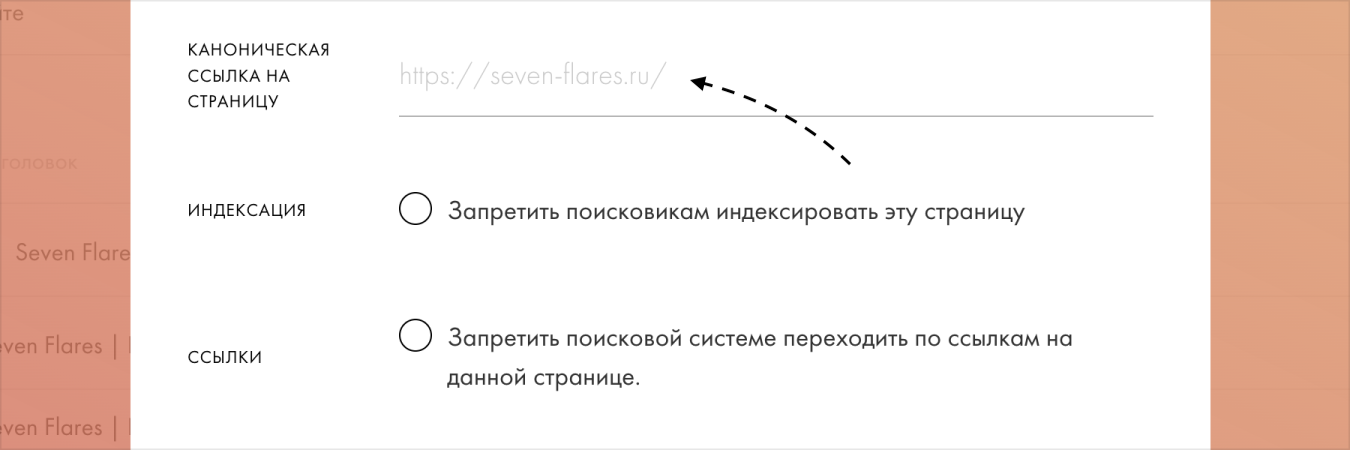
Если поиск у вас не работает, перепроверьте указанные выше пункты. После этого переопубликуйте все страницы сайта → подождите 24 часа, пока поиск переиндексирует страницы → проверьте работу поиска. Если проблема сохранится, рекомендуем обратиться в поддержку Тильды.
Поиск по сайту от Google
Отдельно стоит выделить блок T148 с поиском от Google. Мы не рекомендуем его использовать, поскольку в нём поиск осуществляется только по тем страницам, которые проиндексированы Google. Google не всегда быстро индексирует страницы (проверить статус у страниц можно через Google Search Console), поэтому результаты поиска могут быть некорректны и неактуальны. Кроме того, в результатах может отображаться реклама. Если вы всё же решите использовать поиск от Google, то инструкцию по настройке можете найти в статье Тильды.